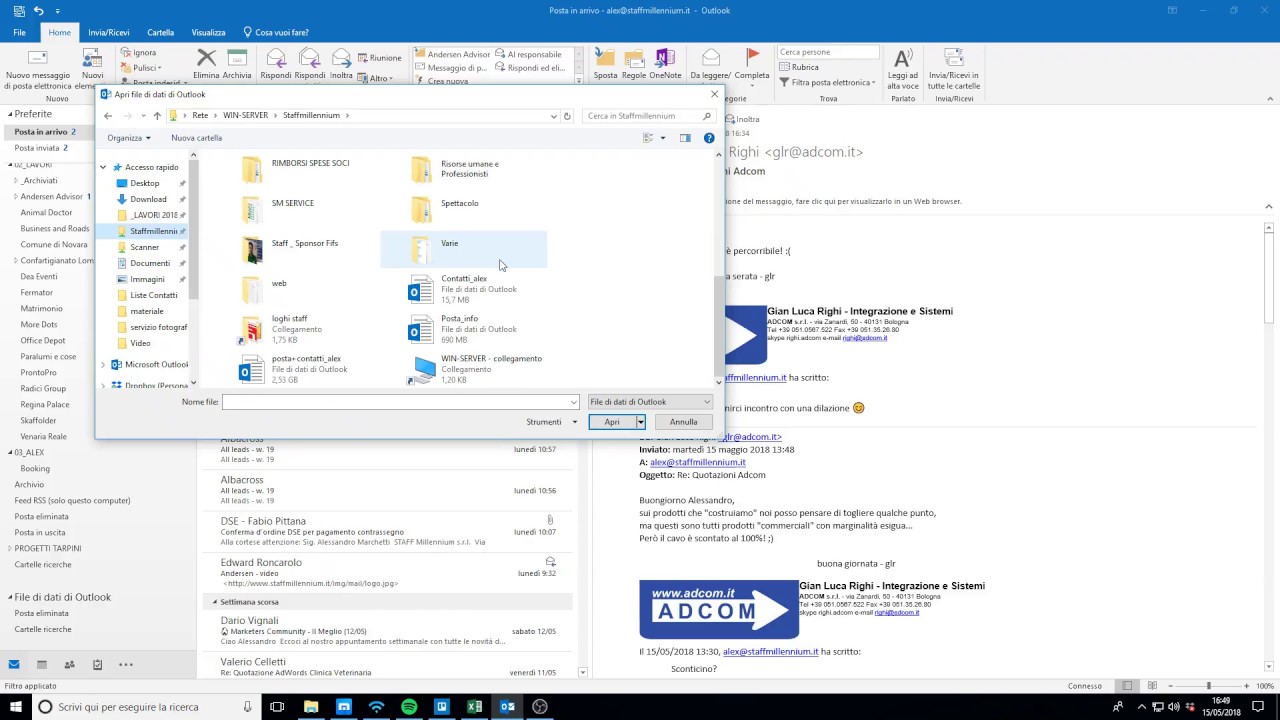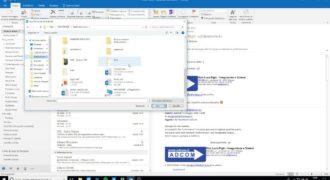Importare la rubrica di Outlook su Gmail è un’operazione molto utile per chi desidera avere i propri contatti sempre a portata di mano, senza dover passare da una piattaforma all’altra. In questo processo, i contatti presenti nella rubrica di Outlook vengono trasferiti su Gmail, in modo da poter accedere a questi ultimi anche tramite il proprio account Gmail. Per importare la rubrica di Outlook su Gmail, è possibile seguire diversi metodi, tra cui l’utilizzo di un file CSV o l’importazione diretta tramite un’apposita funzione disponibile su Gmail.
Come importare i contatti di Outlook nella tua rubrica?
Se vuoi importare i contatti di Outlook nella tua rubrica, segui questi passaggi:
- Apri Outlook e clicca sulla scheda “File” nella barra dei menu.
- Seleziona “Apri ed esporta” e poi “Importa/Esporta”.
- Nella finestra di dialogo che appare, scegli “Esporta su un file” e clicca su “Avanti”.
- Scegli “Microsoft Excel” o “Microsoft Outlook” come tipo di file e clicca su “Avanti”.
- Seleziona la cartella dei contatti da esportare e clicca su “Avanti”.
- Scegli dove vuoi salvare il file di esportazione e clicca su “Fine”.
- Apri il file di esportazione in Excel e assicurati che i dati siano formattati correttamente.
- Salva il file Excel con un nome che ti ricordi.
- Apri Google Contacts e clicca su “Importa”.
- Scegli il file Excel che hai appena salvato e clicca su “Importa”.
- I tuoi contatti di Outlook sono ora nella tua rubrica di Google!
È importante notare che se hai cambiato il formato della tua rubrica di Outlook, potresti dover modificare la procedura di importazione. Inoltre, se hai un grande numero di contatti, potrebbe essere più facile utilizzare uno strumento di terze parti per effettuare l’importazione.
Con questi semplici passaggi, puoi facilmente importare i tuoi contatti di Outlook nella tua rubrica di Google. Questo ti permette di accedere ai tuoi contatti ovunque tu sia, senza dover portare con te un elenco di contatti stampato o un altro dispositivo. È un modo conveniente per gestire i tuoi contatti, sia per uso personale che professionale.
Come trasferire tutti i contatti su Gmail?
Se si desidera trasferire tutti i contatti presenti nella rubrica di Outlook su Gmail, ci sono alcuni passaggi da seguire.
Passo 1: Accedere al proprio account Gmail e selezionare “Contatti” dal menu a discesa.
Passo 2: Fare clic su “Importa contatti” e selezionare “Outlook” come origine del file.
Passo 3: Scaricare il file CSV dalla rubrica di Outlook e selezionare il file appena scaricato.
Passo 4: Selezionare gli elementi da importare, come nome, indirizzo email, numero di telefono, ecc.
Passo 5: Fare clic su “Importa” e attendere che il processo di importazione termini.
Una volta completati questi passaggi, tutti i contatti presenti nella rubrica di Outlook saranno trasferiti su Gmail. È importante notare che potrebbe essere necessario effettuare alcune modifiche ai contatti importati per garantire che siano correttamente formattati e organizzati all’interno di Gmail. Con questi semplici passaggi, sarà possibile trasferire tutti i contatti senza alcuna difficoltà.
Come collegare i contatti di Outlook alla rubrica?
Passo 1: Esportare la rubrica di Outlook
Per importare la rubrica di Outlook su Gmail, è necessario prima esportare i contatti di Outlook in un file CSV. Per farlo, apri Outlook e vai su “File” > “Apri ed esporta” > “Importa/Esporta”. Seleziona “Esporta in un file” e scegli “Valori separati da virgola (CSV)” come formato di esportazione. Seleziona la cartella dei contatti e scegli dove salvare il file CSV.
Passo 2: Importare i contatti su Gmail
Una volta esportati i contatti di Outlook, vai su Gmail e clicca su “Contatti” nella barra laterale. Seleziona “Importa” e scegli il file CSV che hai salvato in precedenza. Seleziona “Importa” e i tuoi contatti di Outlook saranno ora visibili nella rubrica di Gmail.
Passo 3: Sincronizzare i contatti tra Outlook e Gmail
Per sincronizzare i contatti tra Outlook e Gmail, è necessario utilizzare un’applicazione di terze parti come “GO Contact Sync Mod” o “gSyncit”. Queste applicazioni consentono di sincronizzare i contatti tra i due account in modo bidirezionale, in modo che qualsiasi modifica apportata ai contatti su Outlook o Gmail venga automaticamente riflessa nell’altro account.
Riassumendo: Per importare i contatti di Outlook su Gmail, è necessario esportare la rubrica di Outlook in un file CSV, importare il file CSV su Gmail e sincronizzare i contatti tra i due account con un’applicazione di terze parti.
Dove trovare il file della rubrica di Outlook?
Prima di importare la rubrica di Outlook su Gmail, è necessario sapere dove si trova il file della rubrica di Outlook. Segui i seguenti passaggi:
- Avvia Outlook: Apri il programma Outlook sul tuo computer.
- Clicca su File: Nel menu in alto, seleziona la voce “File”.
- Seleziona Opzioni: Nel pannello di sinistra, clicca su “Opzioni”.
- Clicca su Avanzate: Nella finestra delle opzioni, seleziona la scheda “Avanzate”.
- Clicca su Esporta: Sotto la sezione “Esportazione”, clicca sul pulsante “Esporta”.
- Seleziona Esporta su un file: Nella finestra di esportazione, seleziona l’opzione “Esporta su un file”.
- Clicca su Microsoft Excel: Scegli il formato del file in cui desideri esportare la rubrica. Per importare la rubrica su Gmail, consigliamo di scegliere il formato di file “Microsoft Excel”.
- Seleziona la cartella di destinazione: Scegli la cartella di destinazione in cui salvare il file della rubrica esportata.
- Clicca su Fine: Infine, clicca sul pulsante “Fine” per completare il processo di esportazione.
Ora che hai trovato il file della rubrica di Outlook, puoi procedere con l’importazione su Gmail.